使用过演示文稿的朋友们都知道,常常会在幻灯片的内容上使用超链接可以快速翻到需要的那一页幻灯片。下面小编就来告诉大家如何在WPS演示中使用超链接的命令,一起来看看吧。新建默认模板wps演示文稿,内容版式为空白版式。单击在线素材中的目录项,单击目录选项卡,选中其中一种目录,右击选择快捷菜单中的“插入&rd......
WPS 如何在word文字中间划线
WPS教程
2021-10-07 09:04:12
有时我们需要将文档中文字中间进行划线处理,那么Word文档文字中间划线如何做呢?对此还是让小编来告诉大家吧。
要谈其Word文档文字中间划线如何做来,还是让小编以WPS2019软件为平台,分享一下操作步骤:
第一步:我们开启WPS软件,然后点击“文件”,在下拉列表中点击“打开”,然后找到需要进行文字中间划线的文档,打开该文档:
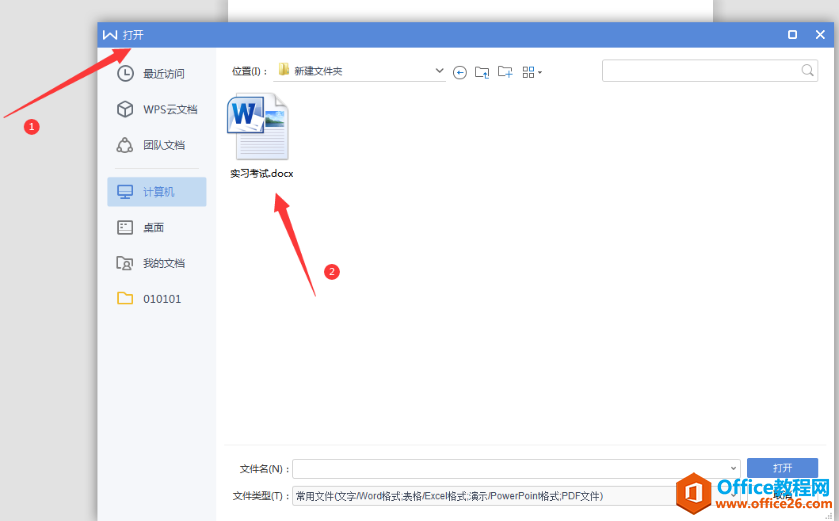
第二步:在打开的文档中找出并选中需要中间划线的文字内容:
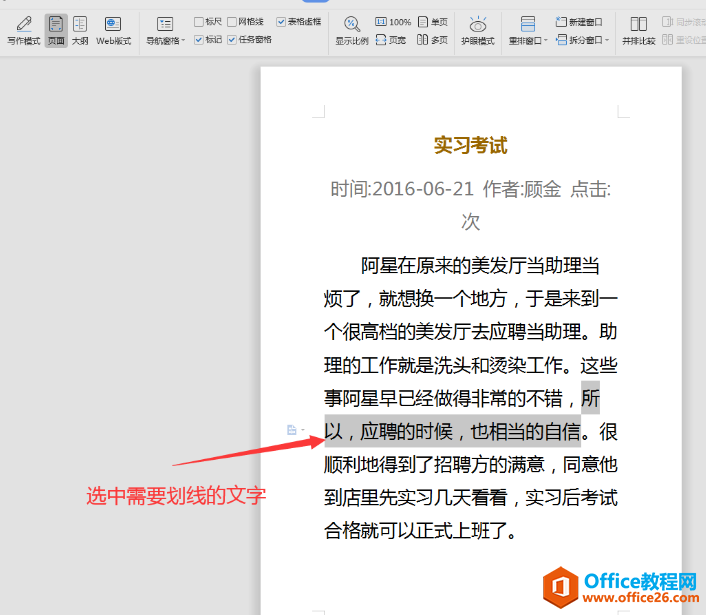
第三步:点击菜单栏里的“开始”,然后在下面工具栏找到“删除线”按钮:
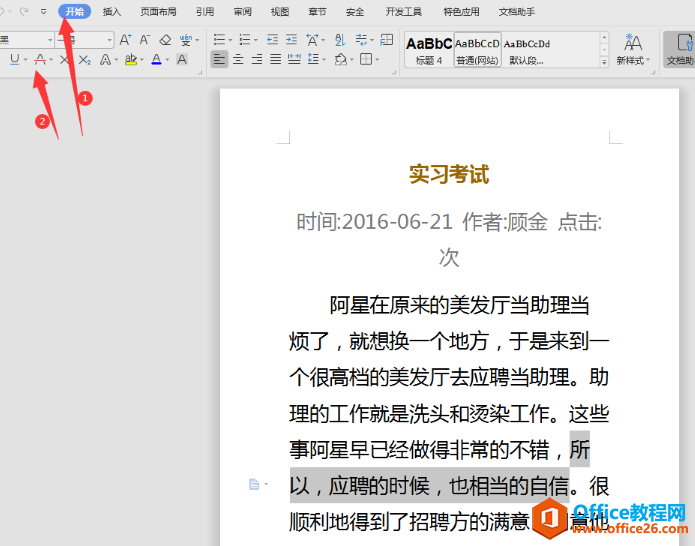
第四步:点击“删除线”按钮后就可以看到展示的效果了:
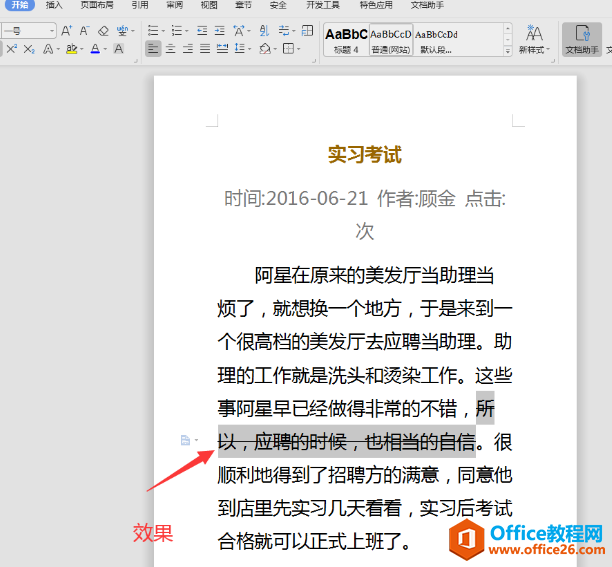
标签: word文字中间划线
相关文章





